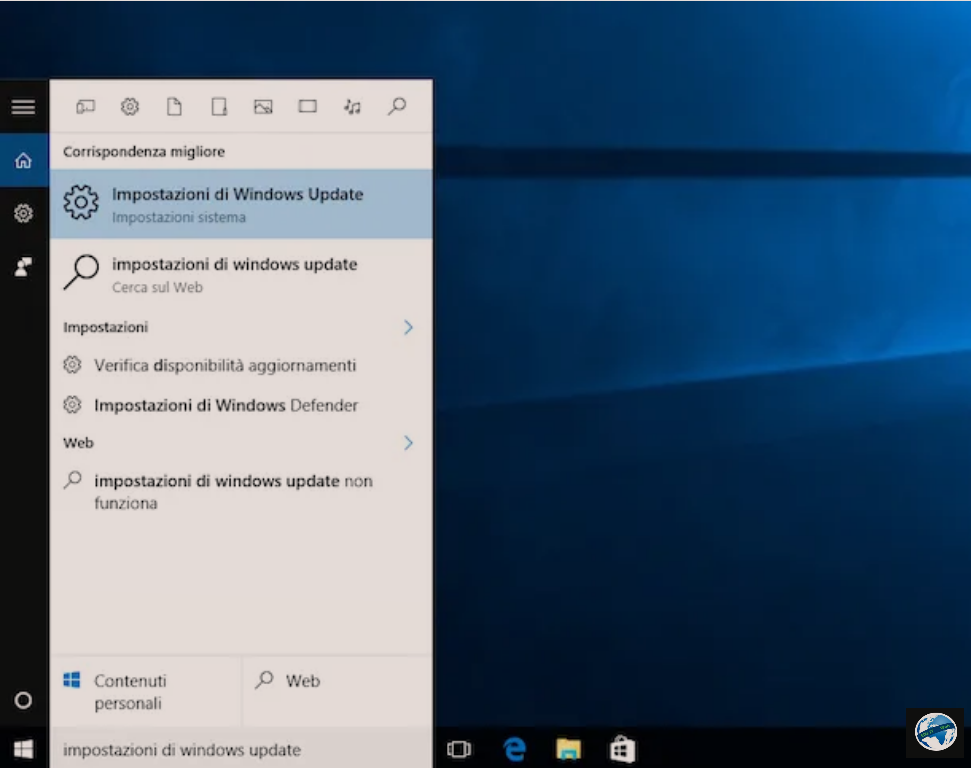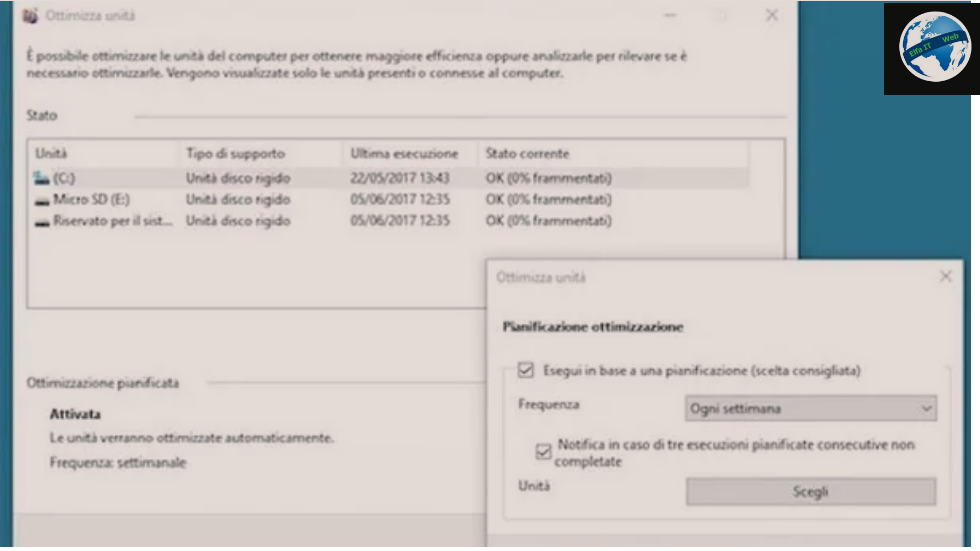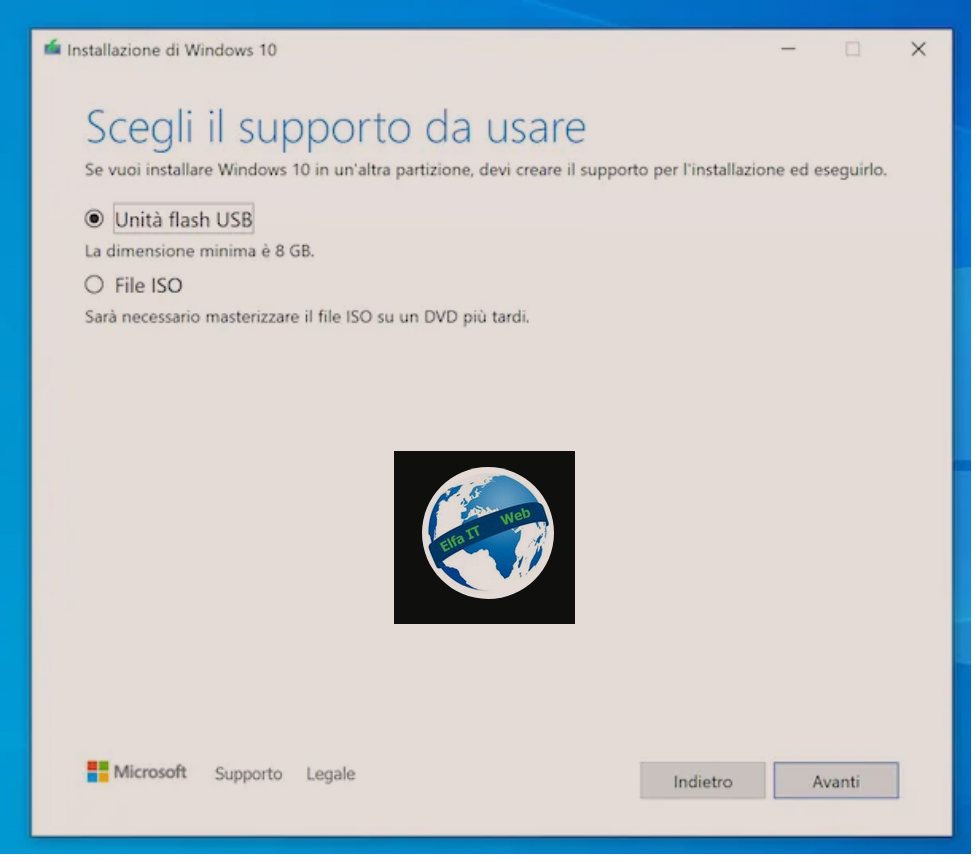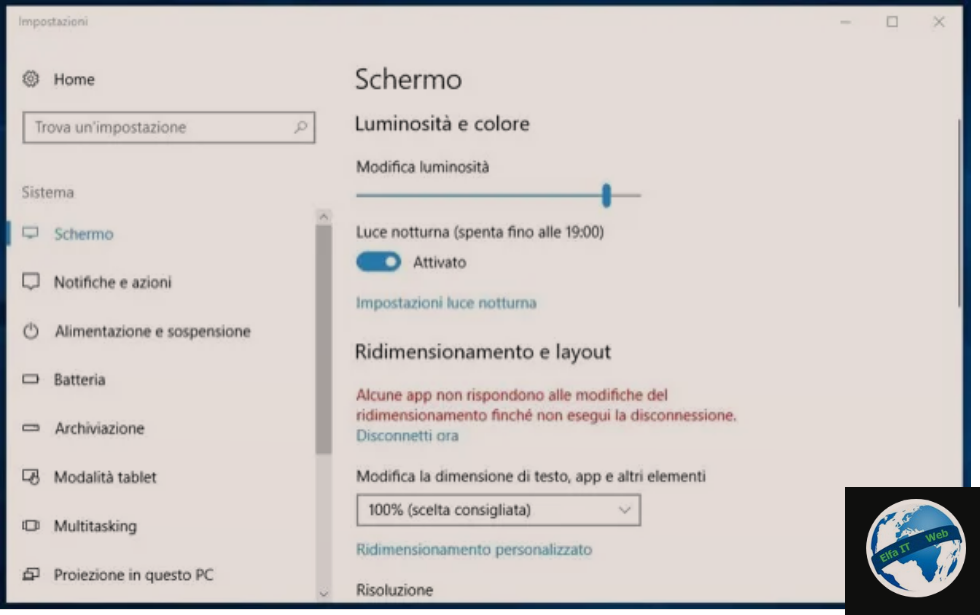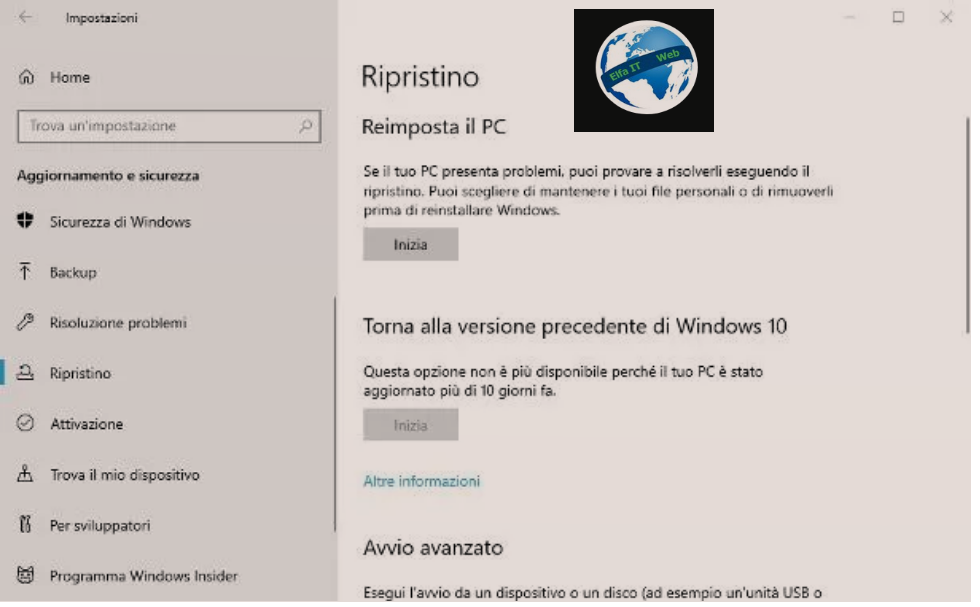Nese ke perditesuer kompjutrin tend me Windows 10, ne Windows 11, por ky versioni i fundit nuk te pelqen, atehere zgjidhja eshte te kthehesh ne versionin e meparshem. Ne kete udhezues do te shpjegojme se si te kthehesh ne Windows 10 nga 11, duke te treguar hap pas hapi proceduren qe duhet ndjekur. Duhet te dini se ky eshte nje operacion i realizueshem dhe nese kryhet ne kohen e duhur, atehere nuk do te humbni te dhenat personale te kompjutrit. Per detajet vazhdoni lexoni me poshte.
Permbajtja
Si te kthehesh ne Windows 10 nga Windows 11
Nese ke përmirësuar kompjuterin në Windows 11 dhe tani do të dish se si te kthehesh ne Windows 10 nga Windows 11, atehere me poshte do gjesh te gjithe informacionin e kerkuar.
Si te kthehesh ne Windows 10 nga 11: pa humbur të dhëna
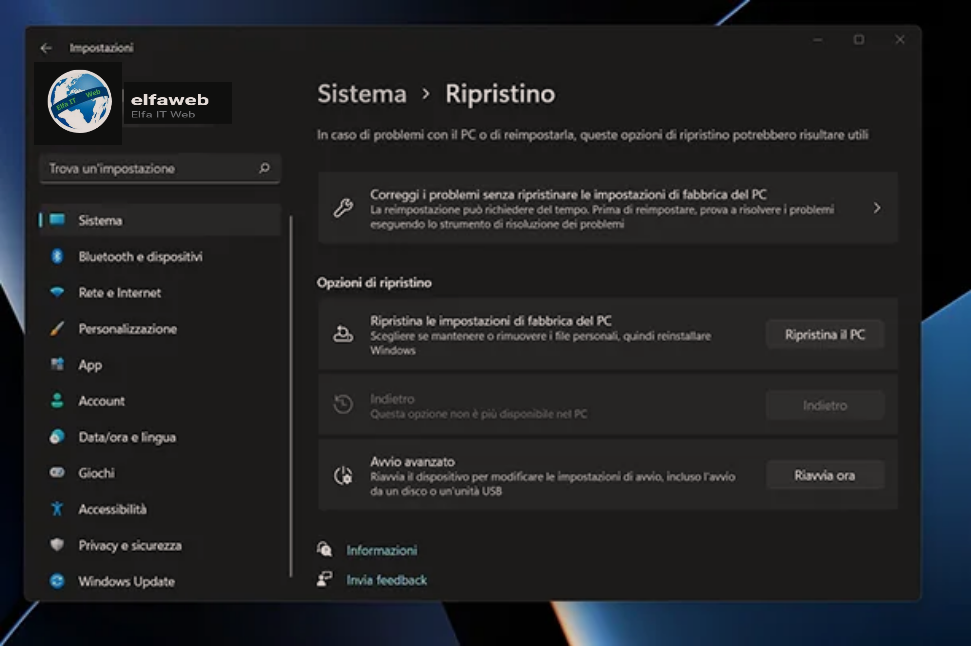
Nëse keni përditësuar së fundmi në Windows 10, duhet të dini se ekziston një metodë shumë e thjeshtë për të qenë në gjendje të përdorni përsëri Windows 10, e cila nuk përfshin fshirjen e asnjë të dhëne.
Duhet të dini se Microsoft ka prezantuar një opsion të përshtatshëm në Windows 11 për të qenë në gjendje të ktheheni në Windows 10, i cili megjithatë është i disponueshëm vetëm për 10 ditë nga data në të cilën ju përditësoni kompjuterin tuaj në sistemin e ri operativ.
Megjithatë, ekziston një menyre që mund të lëvizë kufirin nga 10 në 60 ditë, në mënyrë që të keni mjaft kohë për të provuar sistemin e ri operativ dhe për të vlerësuar nëse është në të vërtetë rasti të ktheheni serish në Windwos 10.
Për ta zbatuar, shtypni kombinimin Win + X në tastierë (tasti Win është ai me flamur) dhe zgjidhni artikullin Windows Terminal (Admin)/Terminale Windows (Admin) (Windows powershell administratore ne Windows 10) nga menuja që ju propozohet. Kjo do të hapë një dritare PowerShell (vija e komandës) me të drejtat e administratorit, në të cilën do të duhet të shkruani komandën dism /Online /Set-OSUninstallWindow /Value:60 dhe të shtypni butonin Enter ne tastiere. Në këtë mënyrë afati kohor për kthimin në Windows 10 do të shkojë nga 10 në 60 ditë.
Pastaj nëse keni provuar Windows 11, por thjesht nuk mund të mësoheni me të dhe dëshironi të ktheheni në Windows 10, gjithçka që duhet të bëni është të përdorni funksionin e integruar. Për ta arritur atë, klikoni në butonin Start Windows (flamuri në shiritin e poshtëm) dhe zgjidhni Settings/Impostazioni nga menuja që hapet.
Pasi të keni hapur cilësimet/impostazioni te Windows, klikoni në artikullin System/Sistema, më pas shkoni te Ripristino/Restore dhe Indietro: një opsion ky që do t’ju lejojë të ktheheni në Windows 10. Thjesht klikoni në butonin Prapa/Ripristino pranë këtij artikulli për të filluar procesin e rikthimit në Windows 10, i cili do t’ju lejojë të ktheheni pa humbur asnjë të dhënë.
Pasi të ketë filluar procedura, sistemi do t’ju pyesë pse vendosët të ktheheni në Windows 10. Vendosni shenjën në artikullin që preferoni dhe klikoni në butonin Successivo në fund djathtas. Më pas, vendosni nëse dëshironi të kontrolloni për përditësime (duke klikuar butonin Kontrolloni për përditësime/Verifica aggiornamenti ose Jo faleminderit) dhe shtypni përsëri butonin Successivo për sinjalizimet e ndryshme në lidhje me aplikacionet që keni instaluar kur keni kaluar në Windows 11 (të cilat do të duhet të instalohen përsëri) dhe mbani mend fjalëkalimin që keni përdorur në Windows 10. Për të përfunduar procedurën, klikoni butonin Kthehu në Windows 10/Torna a Windows 10.
Tani kompjuteri do të kryejë një rindezje dhe do të duhet të prisni që procesi i rivendosjes të përfundojë.
Si te kthehesh ne Windows 10 nga 11: me instalim të pastër
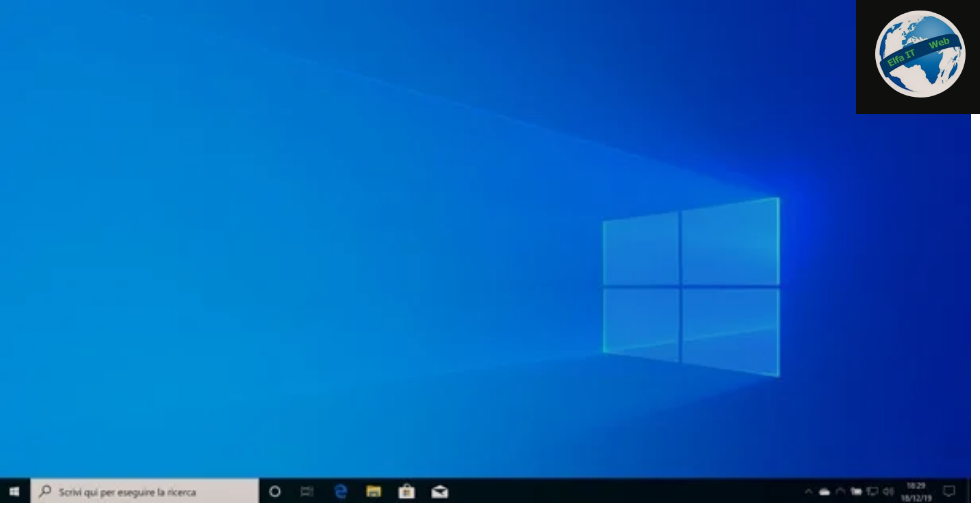
Nese keni disa muaj që përdorni sistemin e ri operativ Windows 11, por nuk ju pelqen dhe keni vendosur të ktheheni në Windows 10, atehere ne kete rast nuk mund të përdorni më metodën për t’u kthyer në Windows 10 pa humbur të dhënat që ju thashë në kapitullin e mëparshëm. Ne fakt nëse do të dish se si te kthehesh ne Windows 10 nga Windows 11, pasi kane kaluar 10 ditë, e vetmja zgjidhje që ju mbetet është të vazhdoni me një instalim të pastër të sistemit të vjetër operativ, i cili do t’ju bëjë të humbni të gjitha të dhënat në kompjutrin tuaj.
Ne këtë rast procedura para së gjithash, përfshin krijimin e një pajisjeje mbështetëse, zakonisht një USB, në të cilin te kopjoni të gjithë skedarët e nevojshëm për të instaluar Windows 10 në PC tuaj.
Pas krijimit të USB me Windows 10 brenda, këshilla ime është të bëni një backup të të gjitha të dhënave në PC tuaj, pasi procedura e instalimit të Windows 10 do të formatojë plotësisht diskun në të cilin është instaluar tani Windows 11.
Këshilla ime është të vazhdoni manualisht, pasi zakonisht skedarët që do t’ju duhet të bëni kopje rezervë janë dokumente, imazhe dhe video. Thjesht do t’ju duhet t’i zhvendosni skedarët që dëshironi të rezervoni në një USB (jo i njëjti në të cilin keni futur Windows 10), në një hard disk të jashtëm ose, nëse nuk keni asnjë nga këto produkte në dispozicion, në një shërbim ruajtjeje në cloud.
Pas krijimit të USB bootable te Windows 10 dhe kopjimit të të dhënave tuaja, gjithçka që duhet të bëni është të vazhdoni me instalimin e Windows 10. Në këtë rast do t’ju duhet të nisni USB përmes UEFI/BIOS, të prisni që instaluesi i Windows 10 të ngarkohet dhe të ndiqni udhëzimet në ekran, duke zgjedhur opsionin për instalim të personalizuar dhe duke vazhduar me formatimin e ndarjes ku është instaluar aktualisht Windows 11.